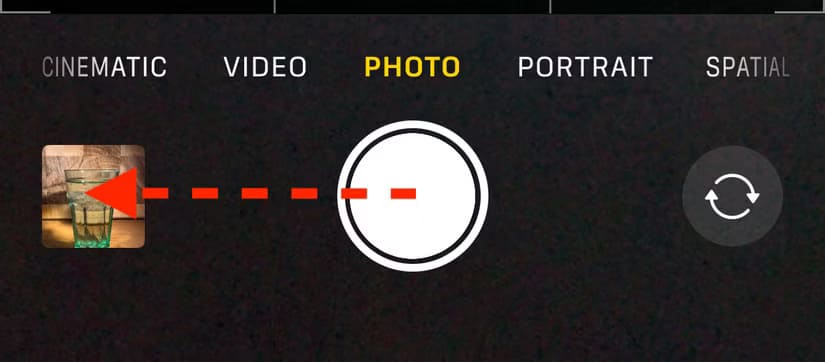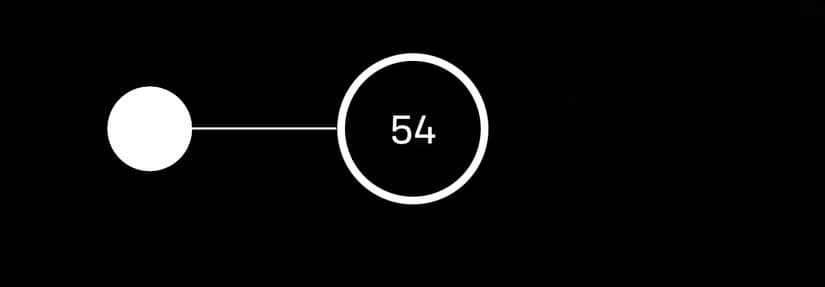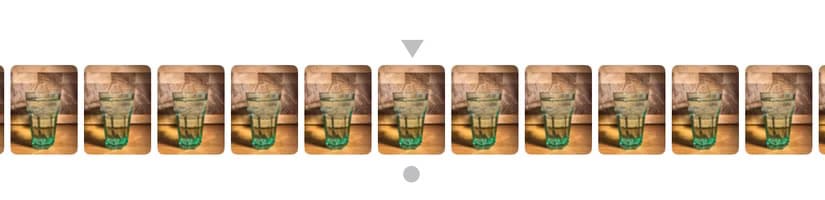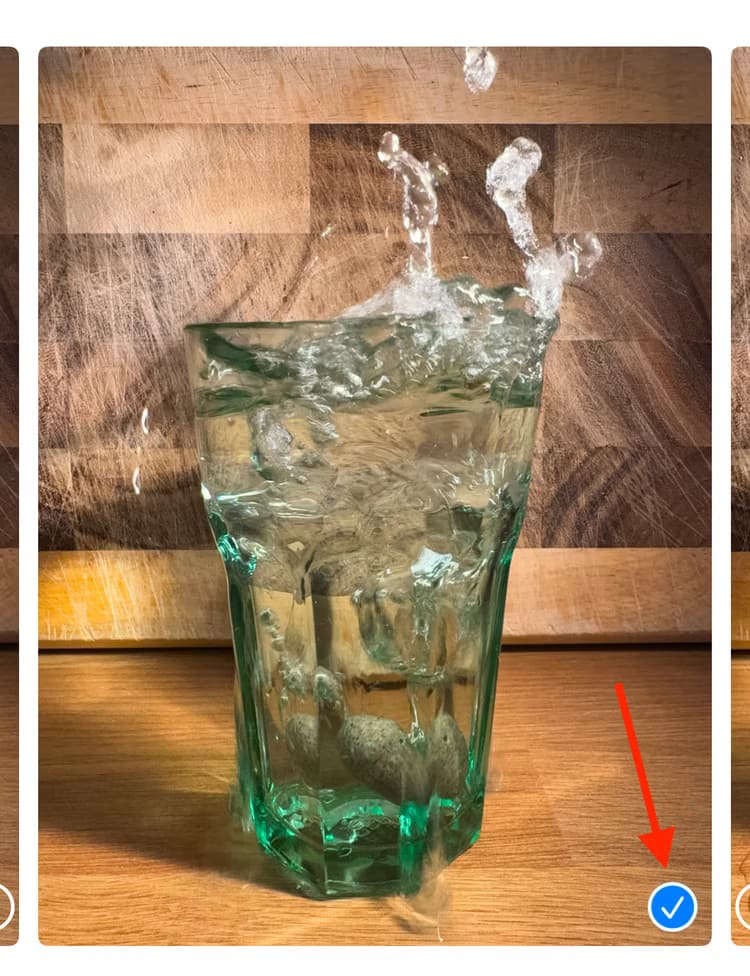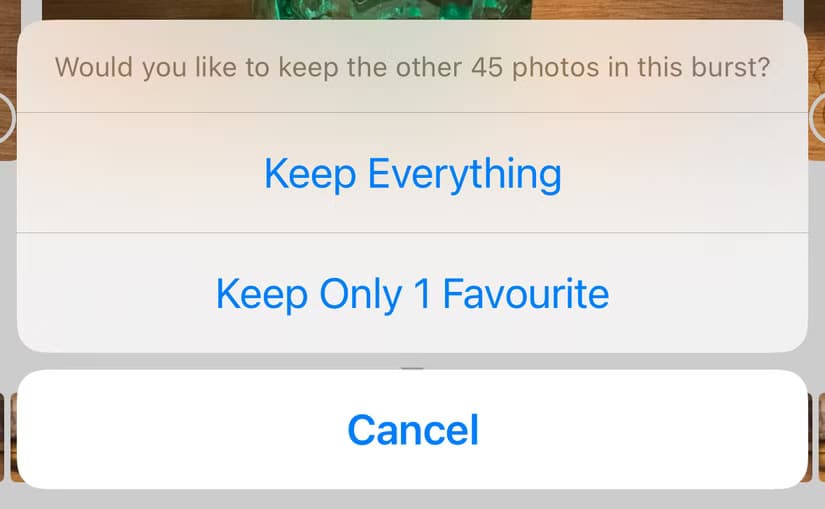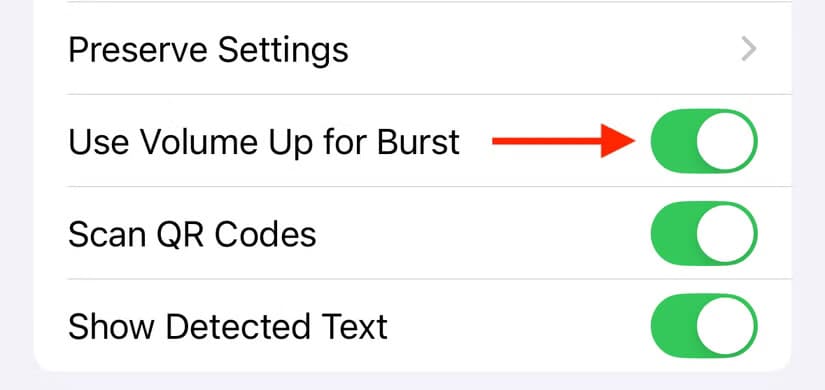أفضل طريقة لالتقاط صور سريعة الحركة على iPhone بدون تقنيات معقدة
التقاط صور سريعة الحركة قد يكون تحديًا، خاصة عندما يكون لديك لحظة سريعة جدًا تمر أمامك. لكن باستخدام iPhone، يمكن لأي شخص التقاط صور رائعة وسريعة الحركة دون الحاجة لاستخدام تقنيات معقدة. في هذه المقالة، سوف نستعرض الأساليب الفعالة والنصائح البسيطة لالتقاط صور واضحة وحادة للأشياء التي تتحرك بسرعة، مما يساعدك في تحسين مهاراتك الفوتوغرافية باستخدام جهاز iPhone الخاص بك.
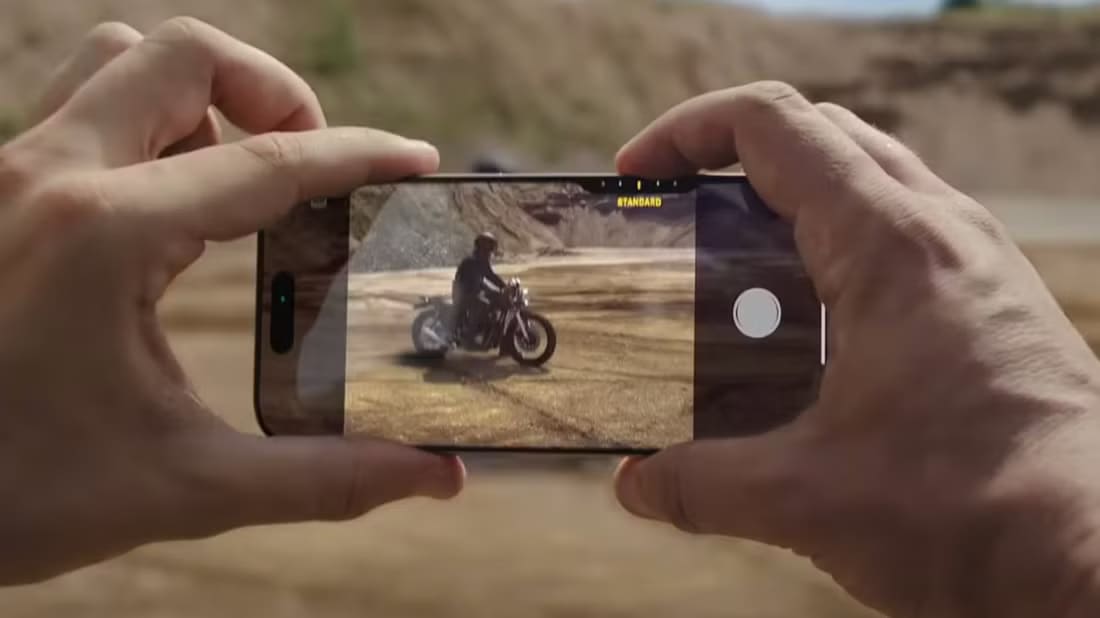
أهم النقاط المستفادة
- استخدم وضع Burst على جهاز iPhone لالتقاط عدة صور عالية السرعة، وحاول تحريك الكاميرا مع الموضوع للحصول على أفضل النتائج.
- احفظ أفضل الصور من وضع Burst من خلال تحديد الصور التي تريد الاحتفاظ بها وحذف الباقي.
- قم بتمكين زر رفع الصوت كمحفز لوضع Burst في إعدادات الكاميرا لالتقاط الأجسام سريعة الحركة بسهولة أكبر.
قد يكون التقاط الأجسام سريعة الحركة باستخدام كاميرا iPhone أمرًا صعبًا. يمكن أن تساعدك ميزة وضع Burst، من خلال التقاط تدفق مستمر من الصور عالية السرعة. من خلال التقاط عدة لقطات، تكون فرصك في التقاط الصورة التي تريدها أعلى بكثير.
كيفية التقاط صور سريعة الحركة باستخدام وضع Burst على iPhone
يعد التقاط صور سريعة الحركة أمرًا صعبًا نظرًا لعدم وجود وقت لديك لتكوين لقطتك، والتأكد من أن الموضوع في بؤرة التركيز ومؤطر بشكل صحيح، ثم التقاط الصورة في وقت فراغك. كل ما يمكنك فعله هو محاولة تتبع الموضوع باستخدام الكاميرا والتقاط أكبر عدد ممكن من اللقطات على أمل أن تظهر واحدة على الأقل بشكل جيد.
يمكن لجهاز iPhone الخاص بك أن يجعل المهمة أسهل قليلاً، من خلال تضمين وضع Burst الذي يلتقط عدة صور عالية السرعة على التوالي، مما يمنحك فرصة أفضل لالتقاط صورة رائعة. طالما أنك تبقي إصبعك لأسفل، ستستمر كاميرا iPhone في التقاط صور عالية السرعة، حتى تتمكن من التحكم في وقت بدء وتوقف سلسلة الصور بالضبط.
افتح تطبيق الكاميرا على جهاز iPhone الخاص بك. مرر زر الغالق إلى اليسار (في الاتجاه الرأسي) واضغط بإصبعك لأسفل لبدء التصوير في وضع Burst.
استمر في الضغط بإصبعك لأسفل طالما أردت استمرار وضع التصوير المتواصل. ستشاهد عددًا متزايدًا من الصور الملتقطة حيث يوجد زر الغالق عادةً.
عندما تكون مستعدًا للتوقف، ارفع إصبعك عن زر الغالق، وسيتم حفظ مجموعة الصور التي التقطتها. يتم حفظ اللقطات كمجموعة تحت صورة مصغرة واحدة، وليس كصور فردية. يمكنك بعد ذلك اختيار الصورة أو الصور التي تريد الاحتفاظ بها من مجموعة الصور التي التقطتها.
حفظ أفضل الصور من مجموعة الصور التي التقطتها
عند التقاط مجموعة الصور التي التقطتها، ربما لن ترغب في الاحتفاظ بأغلبية الصور. ومع ذلك، قد تكون إحدى اللقطات أو اثنتان مثاليتين. بشكل افتراضي، يتم حفظ مجموعة الصور بالكامل معًا في ألبوم الكاميرا، ولكن يمكنك تحديد الصور التي تريد الاحتفاظ بها وحفظها كصور فردية. يمكنك اختيار حذف بقية مجموعة الصور حتى لا تشغل الصور غير المرغوب فيها مساحة تخزين غير ضرورية.
إذا كنت قد التقطت مجموعة صور في تطبيق الكاميرا، فانقر فوق الصورة المصغرة في أسفل يسار الشاشة لفتح الصورة. يمكنك أيضًا العثور على مجموعة الصور في تطبيق الصور. يتم عرض مجموعة الصور مع صورة مصغرة تبدو وكأنها مجموعة من الصور وليس صورة واحدة.
في الجزء العلوي الأيسر من الشاشة، انقر فوق “Burst”.
مرر لليسار أو اليمين لرؤية الصور في المجموعة. في أسفل الشاشة، توجد صور مصغرة صغيرة للصور. الصور التي تحتوي على نقطة رمادية أسفلها هي الصور التي يقترحها جهاز iPhone الخاص بك والتي قد تكون الصور التي يجب الاحتفاظ بها. عند التمرير عبر الصور، ستشعر أيضًا باهتزاز بسيط من جهاز iPhone الخاص بك عند الوصول إلى صورة مقترحة.
حدد أي صور تريد الاحتفاظ بها من خلال النقر على الدائرة الموجودة في أسفل يمين كل صورة. ستظهر علامة اختيار بيضاء على خلفية زرقاء للصور المحددة.
عند الانتهاء من تحديد ما تريد، انقر على “تم” في أعلى يمين الشاشة.
سيتم سؤالك عما إذا كنت تريد الاحتفاظ بالصور الأخرى التي لم تحددها. انقر على “الاحتفاظ بكل شيء” لحفظ الصور المحددة كصور فردية ولكن أيضًا الاحتفاظ بالتتابع بالكامل. انقر على “الاحتفاظ بالمفضلة فقط” لحفظ الصور المحددة ولكن حذف بقية التتابع.
يمكنك حذف اللقطة بأكملها في أي وقت عن طريق النقر على أيقونة “سلة المهملات”، تمامًا كما هو الحال مع أي صورة أخرى.
كيفية ضبط زر رفع الصوت لالتقاط الصور في وضع اللقطة المتتابعة
قد يكون تحريك زر الغالق عبر الشاشة أمرًا محرجًا بعض الشيء، وهو أمر غير مثالي إذا كان لديك ثوانٍ فقط لالتقاط كائن متحرك. إذا كنت تريد التقاط الصور بسرعة في وضع اللقطة المتتابعة على جهاز iPhone الخاص بك، فيمكنك استخدام زر رفع الصوت كزر مخصص لوضع اللقطة المتتابعة.
يوجد إعداد في إعدادات الكاميرا لتمكين هذه الميزة أو تعطيلها. عند تشغيله وفتح تطبيق الكاميرا، يمكنك الضغط مع الاستمرار على زر رفع الصوت لالتقاط لقطة متتابعة على الفور.
انتقل إلى الإعدادات > الكاميرا، وقم بتشغيل “استخدام رفع الصوت لالتقاط اللقطة المتتابعة” لاستخدام زر رفع الصوت كمحفز لوضع اللقطة المتتابعة أو إيقاف تشغيله لتعطيل الميزة.
التصوير باستخدام الهدف للحصول على صور واضحة للحركة
في أغلب الحالات، عند التقاط صور الحركة، سيكون الهدف في صور الحركة متحركًا. وحتى عند التقاط صور عالية السرعة في وضع Burst، فمن المرجح أن يظهر الجسم المتحرك بسرعة كبيرة مشوشًا لأن موضعه سيكون قد تغير أثناء وقت التقاط الصورة.
الحيلة لحل هذه المشكلة هي تحريك جهاز iPhone الخاص بك لتتبع حركة الجسم المتحرك بسرعة الذي تحاول التقاطه. نظرًا لأن هذا سيحافظ على الهدف في نفس المكان تقريبًا في الإطار أثناء الوقت القصير الذي يتم فيه التقاط الصورة، فمن المرجح أن تحصل على صورة واضحة للهدف، دون أي تشويش.
هناك أيضًا فائدة إضافية لهذه التقنية. إذا كان الهدف يتحرك بسرعة، فستحتاج إلى تحريك جهاز iPhone الخاص بك بنفس السرعة للحفاظ عليه في الإطار. ونتيجة لذلك، بينما سيتم التقاط هدف صورتك بوضوح، ستكون الخلفية مشوشة بسبب حركة جهاز iPhone الخاص بك أثناء اللقطة.
وهذا يخلق صورًا تعطي إحساسًا حقيقيًا بالحركة، حتى عندما يكون هدف الصورة متجمدًا في صورتك. الصورة الواضحة للموضوع مقابل الخلفية الضبابية تجعل الموضوع يبدو وكأنه يتحرك بسرعة، حتى في صورتك الثابتة.
إن تنفيذ تقنية التصوير هذه ليس بالأمر السهل دائمًا، وقد تحتاج إلى تجربتها عدة مرات قبل التقاط الصورة التي تريدها. ومع ذلك، مع الممارسة والصبر، يمكنك التقاط بعض اللقطات السريعة المذهلة حقًا مع تجميد الموضوع تمامًا مقابل الخلفية الضبابية.
على الرغم من عدم وجود تحكم يدوي في سرعة الغالق في تطبيق الكاميرا، يمكنك إجبار سرعة الغالق على أن تصبح أبطأ من خلال التصوير في ظروف أغمق قليلاً، مثل الأماكن المغلقة أو في وقت لاحق من اليوم. سيؤدي هذا إلى جعل جهاز iPhone الخاص بك يستخدم تعرضًا أطول لالتقاط المزيد من الضوء، مما قد يزيد من مقدار ضبابية الخلفية.
نصائح لالتقاط أفضل صور الحركة على iPhone
التقاط صور حركة رائعة باستخدام iPhone ليس بالأمر السهل دائمًا. الممارسة تؤدي إلى الكمال، ولكن هناك بعض النصائح التي يمكن أن تساعدك.
الأول هو توقع الحركة التي تريد التقاطها. على سبيل المثال، إذا كنت تحاول التقاط دراجة تمر بسرعة في سباق على الطريق، يمكنك ممارسة حركة الالتقاط مع عدد قليل من الدراجين للحصول على إحساس بالسرعة التي تحتاجها لتحريك جهاز iPhone الخاص بك للحفاظ على الدراجة في اللقطة. عندما تمر الدراجة التالية، يجب أن تكون لديك فرصة أفضل بكثير لالتقاط لقطة حركة رائعة.
كما هو الحال مع جميع التصوير الفوتوغرافي، تحتاج أيضًا إلى مراعاة الضوء. إذا كنت تحاول التقاط الصور في وضع Burst، فلا فائدة من تجربته في الليل، حيث لن تتمكن سرعة الغالق العالية من التقاط ما يكفي من الضوء. وعلى العكس من ذلك، عندما يكون الجو أغمق قليلاً، سيستخدم جهاز iPhone الخاص بك تعرضًا أطول، لذا فإن التقاط لقطة بانورامية من المرجح أن ينتج خلفية ضبابية لصورتك.
أخيرًا، إذا كنت تريد مزيدًا من التحكم في إعدادات كاميرا iPhone، فيمكنك تجربة استخدام تطبيق تابع لجهة خارجية. هناك العديد من تطبيقات الكاميرا التي تتيح لك اختيار سرعة غالق معينة، حتى تتمكن من تجميد الحركة أو التقاط ضبابية الخلفية بسهولة أكبر. ومع ذلك، تتطلب العديد من هذه التطبيقات، مثل Halide وProCamera، اشتراكًا أو دفعًا لمرة واحدة.
يمكن أن يساعدك وضع Burst على iPhone في جعل التقاط صور الحركة السريعة أسهل كثيرًا. من خلال التقاط عدة لقطات عالية السرعة، تزيد من فرصك في الحصول على صورة رائعة واحدة على الأقل. سيضمن لك التصوير باستخدام كائن سريع الحركة الحفاظ على التركيز على الكائن ويمكن أن يساعد في طمس الخلفية للحصول على صورة أكثر دراماتيكية.
اطلع على بعض النصائح الأساسية لكاميرا iPhone وتعلم كيفية التقاط صور بورتريه أفضل على iPhone.